Comme nous l'avons indiqué précédemment, Microsoft Office 2010 RTM a été publié et est maintenant disponible à l'achat. Office 2010 intègre une foule de nouvelles fonctionnalités et une interface utilisateur améliorée.

L'installation d'Office 2010 est simple et s'apparente beaucoup à la procédure d'installation d'Office 2007. Les utilisateurs qui abandonnent Office 2007 profiteront certainement de l’interface utilisateur améliorée et des fonctionnalités ajoutées à la dernière version d’Office.
Avant de commencer à installer Office 2010, assurez-vous que votre ordinateur répond à la configuration système minimale requise pour Office 2010:
- Processeur 5oo MHz ou supérieur
- 256 Mo de RAM; 512 Mo recommandé
- 3, 5 Go d'espace disque minimum
- Windows XP SP3 (Office 32 bits uniquement), Vista SP1, Windows 7, Server 2003, Server 2008, Server 2008
Notez qu'un processeur de 1 GHz est requis pour exécuter Outlook avec le Gestionnaire de contacts professionnels.
Si votre PC répond aux exigences minimales, suivez les étapes mentionnées ci-dessous pour installer Office 2010 sur votre PC.
Étape 1: Insérez le CD / DVD Office 2010 dans le lecteur optique. Si l'installation d'Office ne démarre pas automatiquement, ouvrez le Poste de travail, double-cliquez sur le lecteur de CD / DVD, puis double-cliquez sur le fichier Setup.exe pour lancer l'installation.
Étape 2: Entrez la clé de produit de 25 caractères imprimée sur votre boîte de produit Office 2010, puis cliquez sur le bouton Continuer.
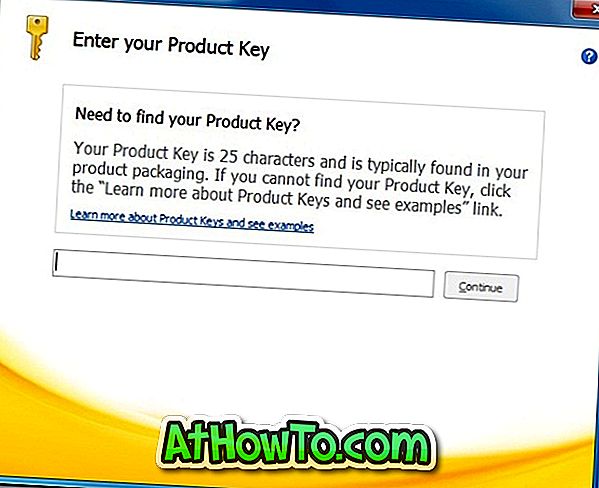
Étape 3: Cochez la case J'accepte les termes de cet accord, puis cliquez sur le bouton Continuer pour passer à l'étape suivante.
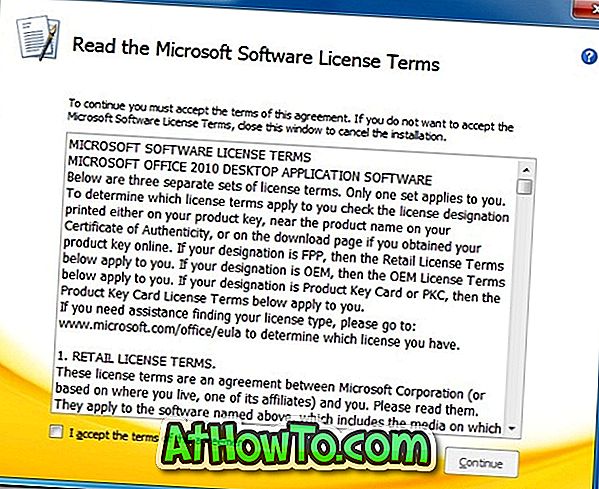
Étape 4: Ici, vous avez deux options: Installer maintenant et Personnaliser. Cliquez sur le bouton Installer maintenant pour lancer l'installation d'Office 2010 sur votre lecteur Windows. Si vous ne disposez pas de suffisamment d'espace libre (au moins 4 Go pour Professional Plus) sur votre lecteur Windows, cliquez sur le bouton Personnaliser pour sélectionner un autre lecteur en tant qu'emplacement d'installation.
L'option Personnaliser vous permet également de sélectionner les applications Office que vous souhaitez installer. Option utile si vous ne souhaitez pas installer une ou deux applications Office dans la suite. Enfin, cliquez sur le bouton Installer pour commencer l'installation du produit Office.
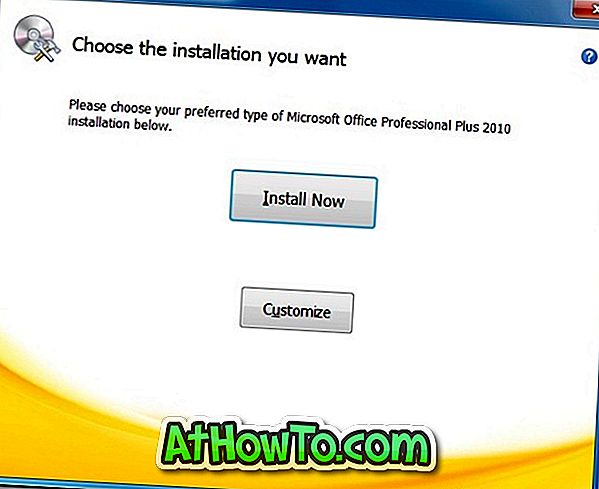
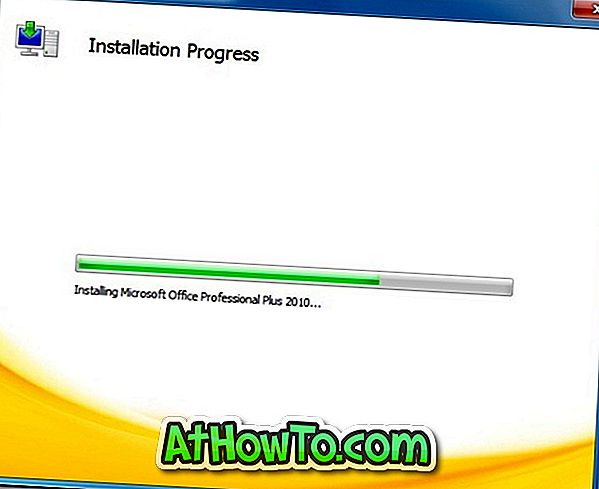
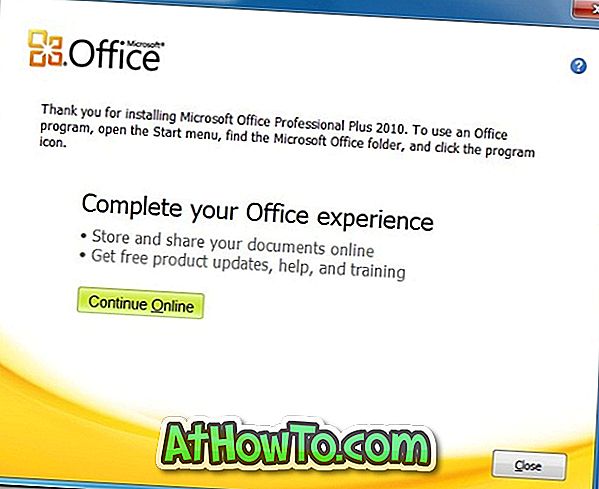
Comment modifier le jeu de couleurs Office 2010 et comment importer ou exporter un guide de personnalisation de ruban et de barre d'outils dans Office 2010 peuvent également vous intéresser. Nous vous suggérons également de télécharger le livre électronique Premiers pas avec Office 2010 de Microsoft pour explorer les nouvelles fonctionnalités et options introduites avec Office 201o.














